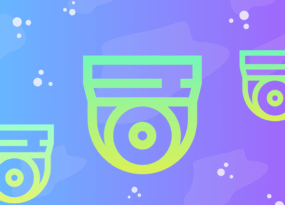Как сделать редизайн сайта без вреда для SEO
Мануалы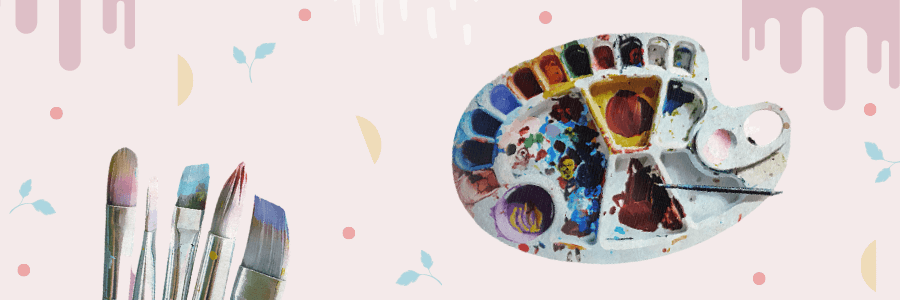
Редизайн сайта помогает улучшить качество сайта и опыт взаимодействия пользователей, увеличить конверсии и многое другое. В процессе редизайна происходят значительные изменения не только в самом дизайне, также могут изменяться функционал, структура, контент и различные технические характеристики.
Неправильная настройка и ошибки, допущенные при смене дизайна, могут повлечь за собой серьёзные проблемы с SEO-оптимизацией, такие как падение позиций и потеря трафика.
Поэтому перед редизайном необходимо тщательно подготовиться, и в этом посте я расскажу о главных моментах, которые необходимо учесть, чтобы не навредить SEO при редизайне.
- 1. Сделайте анализ текущего состояния сайта
- 2. Позаботьтесь о сохранности высокоэффективного контента и важных страниц
- 3. Проведите технический аудит
- 4. Переместите тестовый сайт на временный URL
- 5. Создайте карту редиректов
- 6. Оформите страницу с 404 ошибкой
- 7. Что делать после того, как работы по редизайну завершены
1. Сделайте анализ текущего состояния сайта
Чтобы сохранить то, что уже хорошо работает и найти то, что стоит улучшить при редизайне, сделайте оценку текущего сайта. Особенно важно замерить:
- средние позиции,
- видимость сайта,
- CTR,
- поведение пользователей
- показатель отказов,
- сессии.
Здесь пригодятся системы аналитики — такие как Яндекс.Метрика и Google Analytics.
В Google Analytics откройте раздел «Аудитория» → «Сравнение» и укажите необходимый диапазон дат.
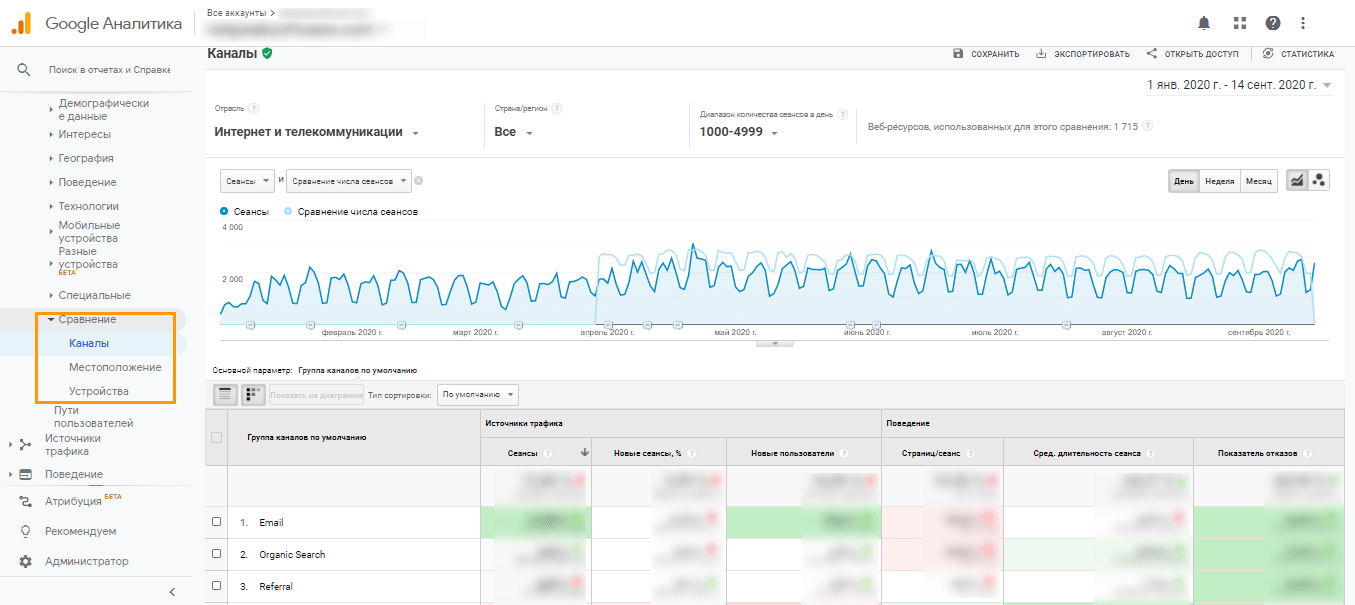
Для удобства вы можете в отчётах отмечать начало и окончание изменений на сайте → это делается с помощью комментариев: под графиком нажмите на кнопку «Добавить комментарий», укажите дату и впишите в пустое поле текст, выберите, для кого будет доступен этот комментарий и сохраните его.
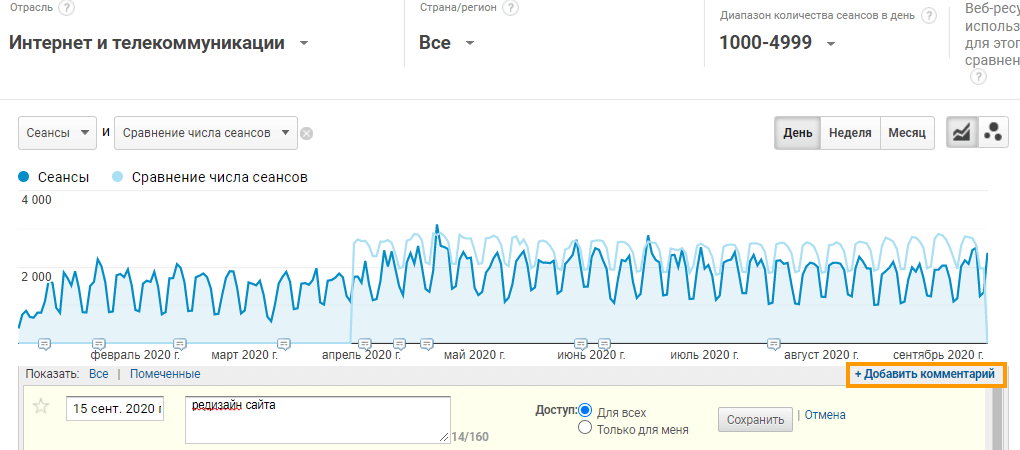
Проанализировать текущие показатели в Яндекс.Метрике вы можете в разделе «Сводка».
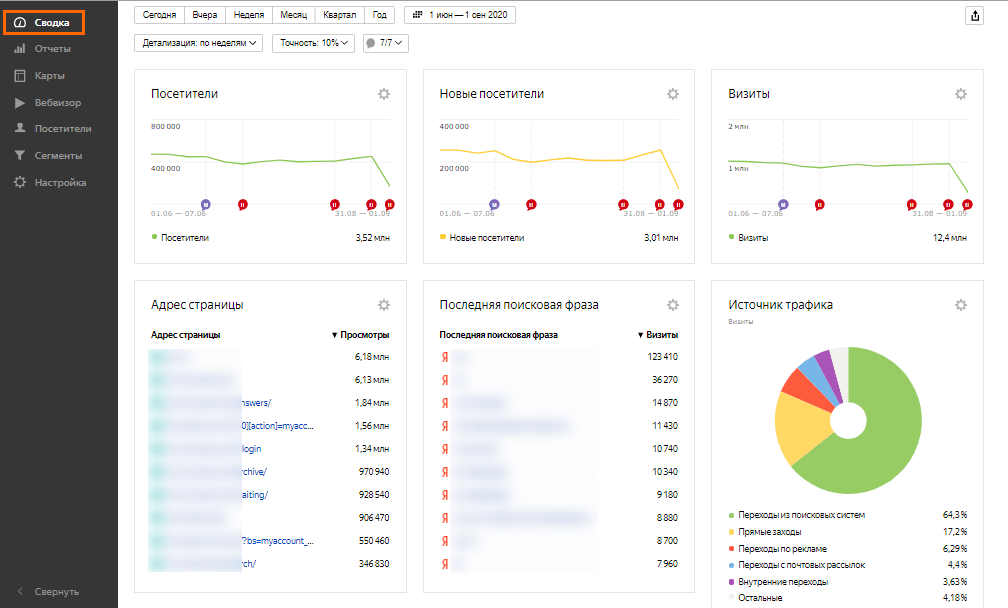
На графиках Я.М также можно оставлять примечания: кликните на нужную дату и добавьте примечание.
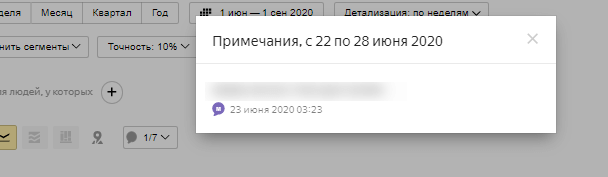
2. Позаботьтесь о сохранности высокоэффективного контента и важных страниц
При редизайне сайта очень важно сохранить страницы с контентом, которые приносят трафик и конверсии, а уже при новом дизайне переместить их в нужное место. Для этого проанализируйте страницы сайта и обратите внимание на те, у которых большое количество просмотров и внешних ссылок, высокие показатели посещаемости. Также просмотрите, по каким ключевым словам они ранжируются.
Помимо самого контента, необходимо сохранить метаданные страниц и теги alt для изображений. Внимательно следите за тем, чтобы ничего не потерять и не перепутать.
Находить важные страницы и экспортировать их вместе с метаданными очень удобно с помощью Netpeak Spider. Что для этого нужно сделать:
- В настройках на вкладках «Google Analytics и Search Console» и «Яндекс.Метрика» добавить аккаунт Google и Яндекс.
- На вкладке в разделе «Настройки Google Search Console» выставить период, за который хотите получить данные, а также отрегулировать другие настройки под себя. В разделе «Выгрузка запросов из Search Console» отметить чекбокс, который активирует эту функцию.
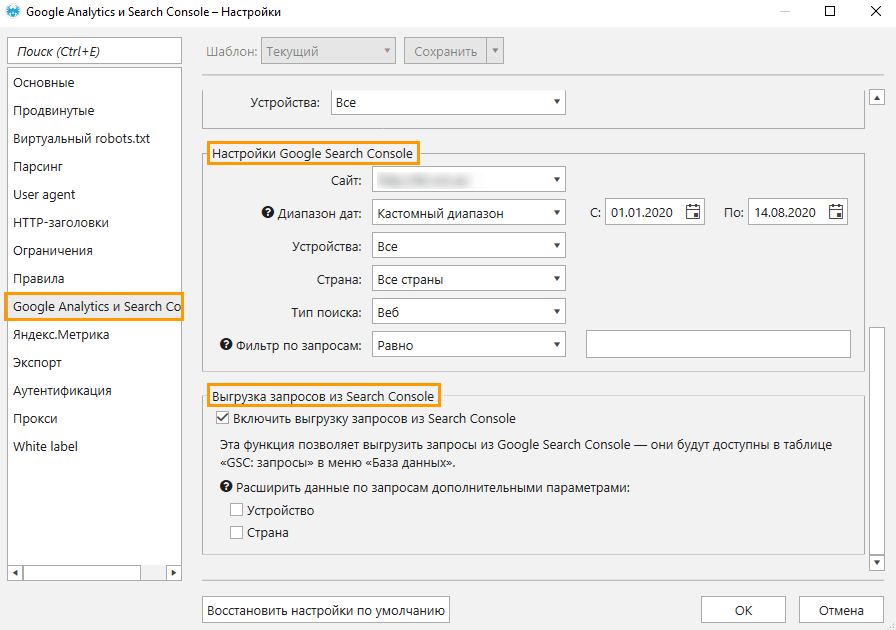
- На вкладке «Яндекс.Метрика» выставить настройки и включить выгрузку поисковых фраз из Яндекс.Метрики.
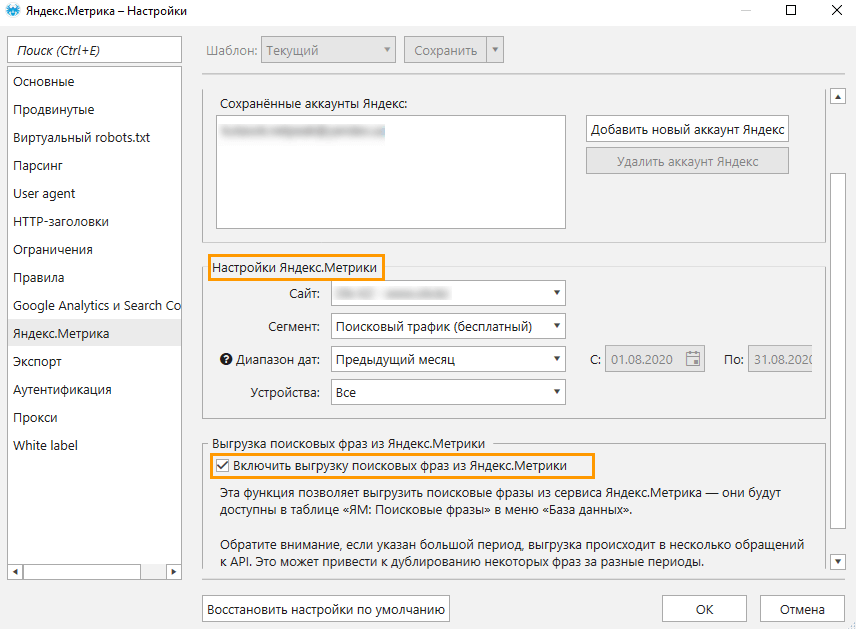
- В параметрах боковой панели отметить пункт «Google Search Console» и «Яндекс.Метрика». Также отметить параметры:
- «Title» и «Description» в разделе «Head теги».
- «Изображения» и «Заголовки H1-H6» в разделе «Контент».
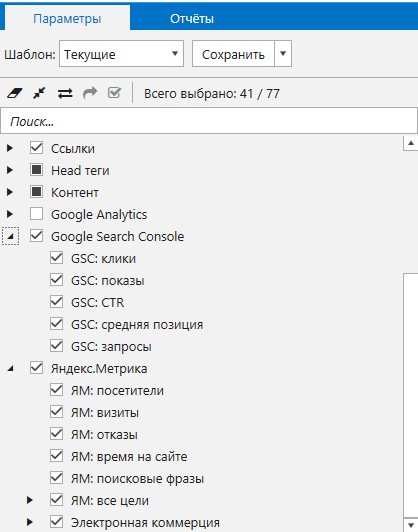
- Вставить URL сайта и нажмите на кнопку «Старт».
- По окончании отсортировать столбцы с данными из GSC и Я.М от наибольшего к меньшему (кликом по столбу), чтобы увидеть, какие URL имеют высокие показатели.
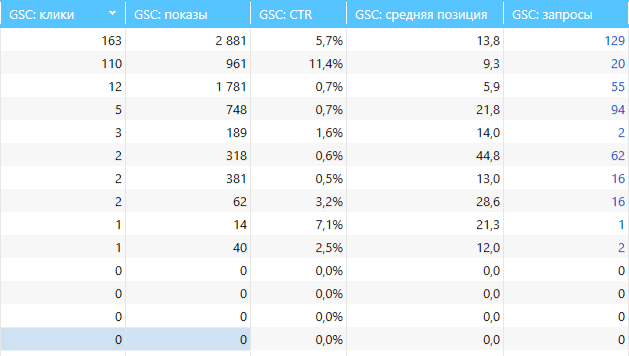
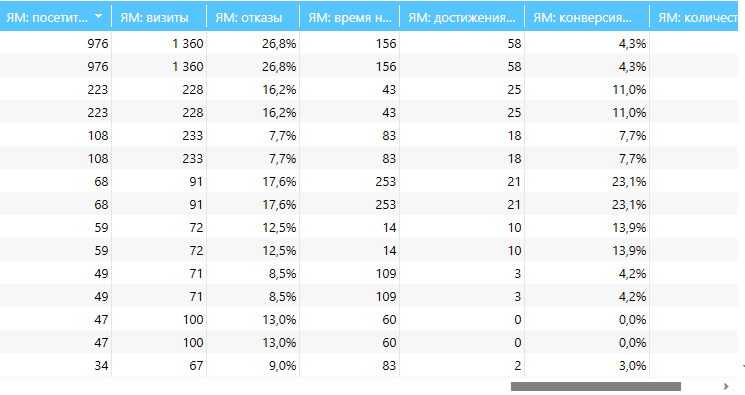
- Также в таблице вы увидите содержимое метатегов и количество изображений на странице → кликните по значению в столбце, чтобы просмотреть более детальный отчёт по изображениям.
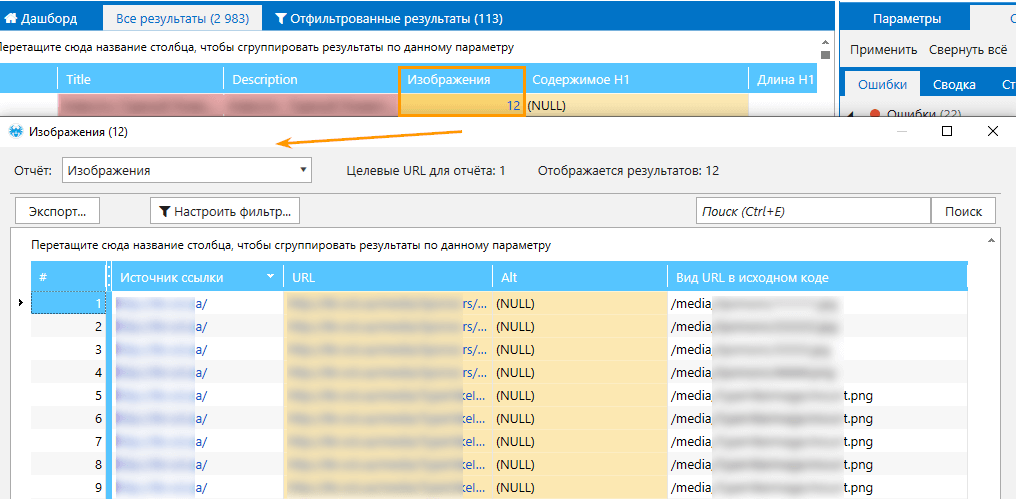
- Экспортировать результаты из текущей таблицы, отчёт по изображениям и отчёт по запросам из GSC и Я.М(их вы найдёте в модуле «База данных»).
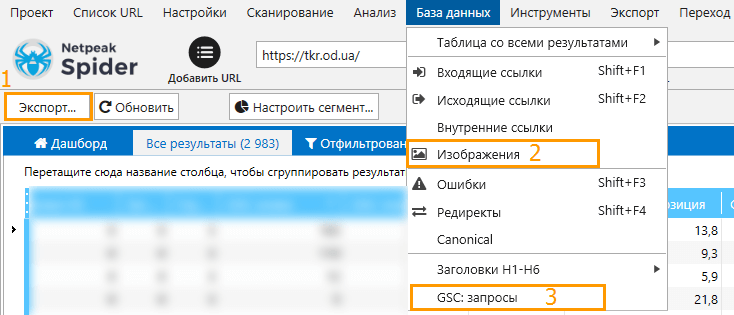
У Netpeak Spider есть бесплатная версия без ограничений по времени, в которой вы сможете тянуть данные из Google Analytics, Search Console и Яндекс.Метрики. Также во Freemium-версии доступны и другие базовые функции программы.
Чтобы начать пользоваться бесплатным Netpeak Spider, просто зарегистрируйтесь, скачайте и установите программу — и вперёд! 😉
- Google Search Console → откройте раздел «Ссылки» и в углу нажмите на «Экспортировать внешние ссылки».
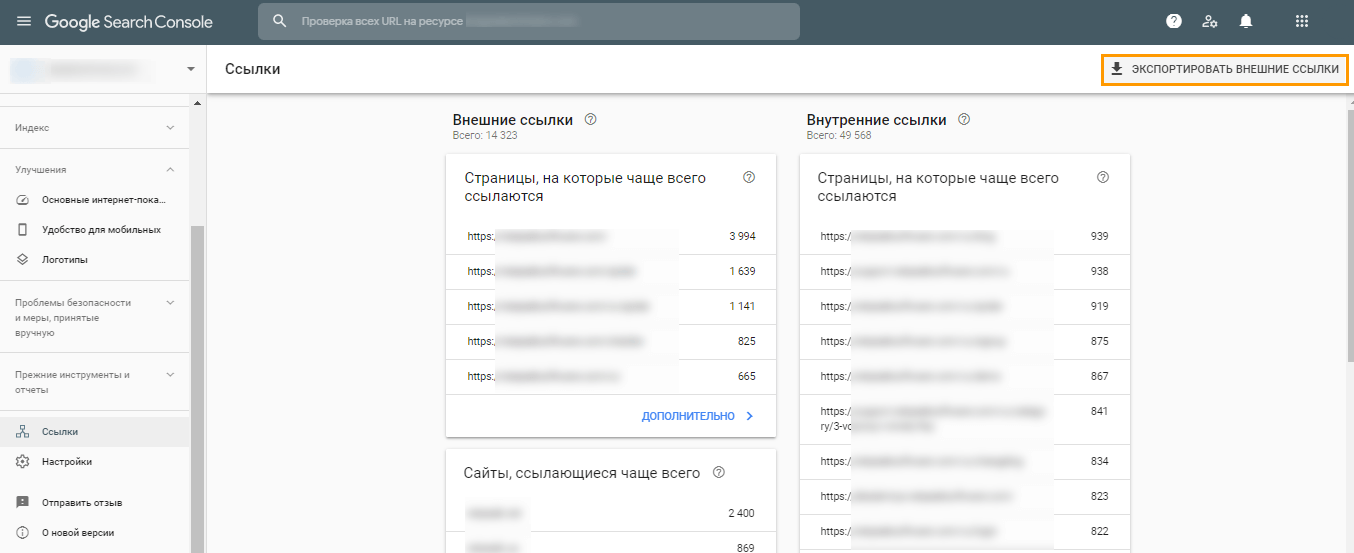
- Яндекс.Вебмастер. Перейдите в раздел «Ссылки» → Внешние ссылки, прокрутите вниз и скачайте данные. Файл будет доступен в формате TSV.
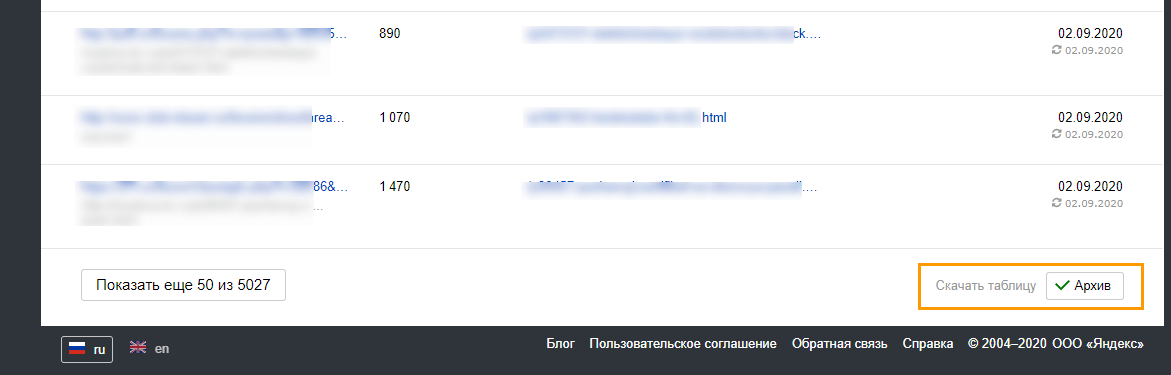
- Serpstat.
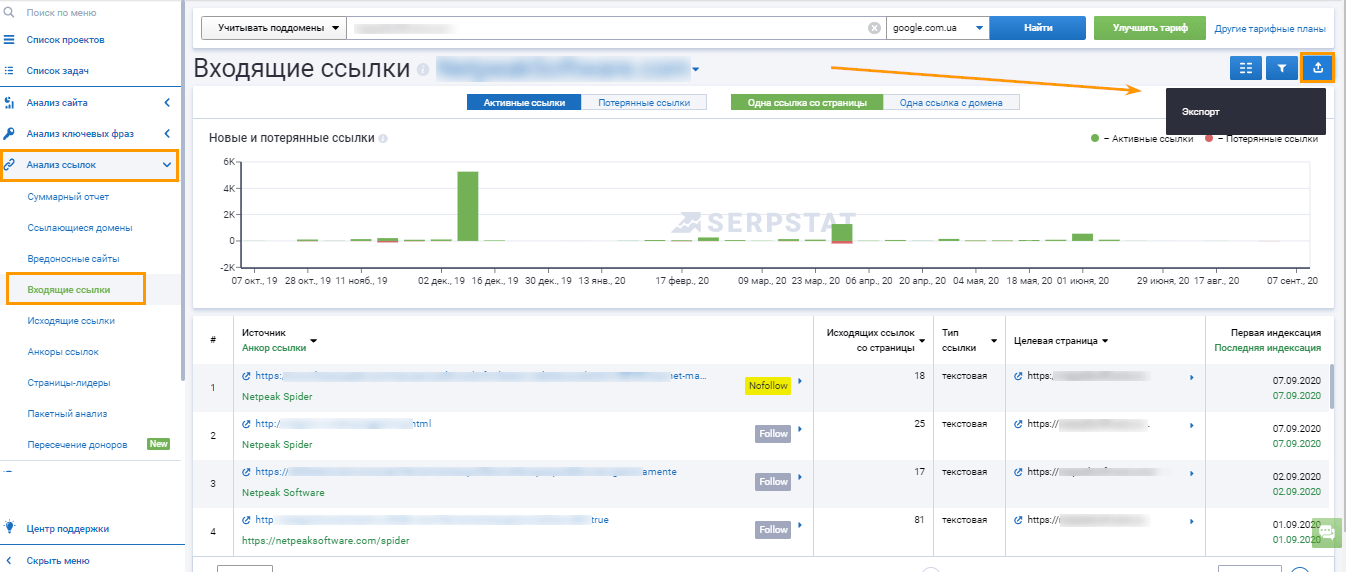
- Ahrefs и подобных сервисов.
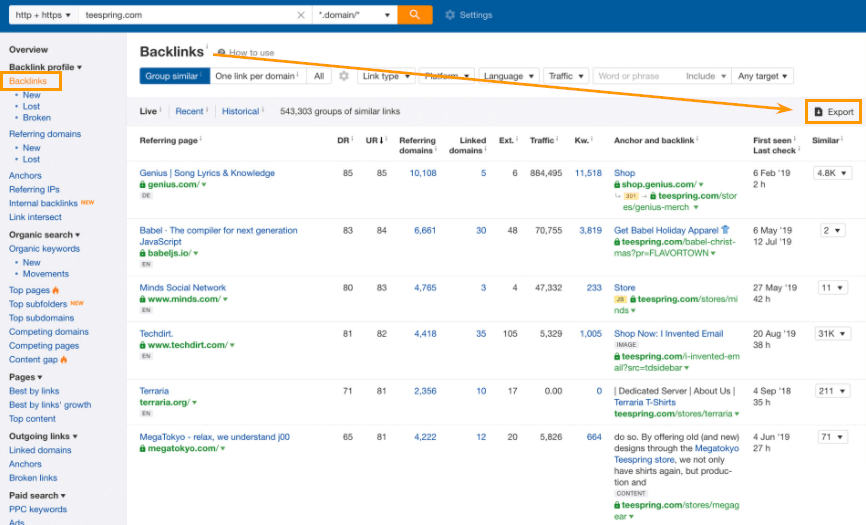
3. Проведите технический аудит
Чтобы найти технические ошибки и исправить их в процессе редизайна, проведите технический аудит перед началом работ. Также технический аудит будет полезен, чтобы сравнить состояние старого сайта с новым.
Для этого также вы можете воспользоваться краулером Netpeak Spider:
- Выставьте настройки программы по умолчанию
- В параметрах также выберите шаблон «По умолчанию».
- Вставьте домен сайта и начните сканирование.
- По окончании изучите детально таблицу результатов, Дашборд, а также раздел «Отчёты» на боковой панели программы.
- Экспортируйте данные на компьютер.
4. Переместите тестовый сайт на временный URL
В случае, если что-то пойдёт не так, вас может спасти резервная копия сайта (бэкап), которая позволит быстро всё восстановить и вернуть на прежние места.
И чтобы не закрывать основной сайт на время работ по смене дизайна, сделайте тестовый сайт на временном URL-адресе и закройте его от роботов поисковых систем и пользователей. А текущий сайт оставьте открытым.
После редизайна разработчики должны перенести все изменения с временного URL на основной сайт.
5. Создайте карту редиректов
Чтобы при изменении архитектуры сайта не потерять позиции в поиске, сохранить распределение статического веса внутри сайта и предотвратить дубли страниц, создайте карту с редиректам. С её помощью вы сможете правильно перенаправить старые URL-адреса на новые.
Карта редиректов — это список URL в виде таблицы, где в одном столбце находятся старые адреса, в другом — с новыми.
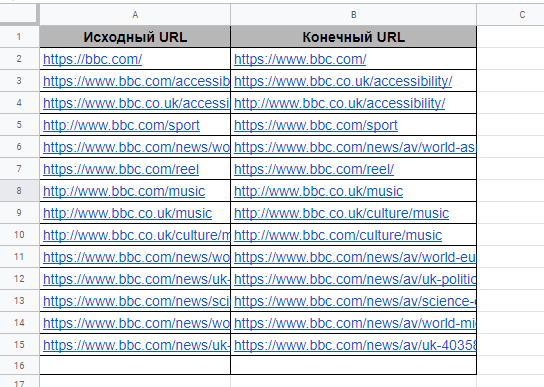
Если вы планируете удалять страницы, сделайте так, чтобы на них не вели ссылки с других страниц. Найдите им подходящую замену и настройте редирект или удалите ссылки на эти страницы, иначе пользователи будут сталкиваться с ошибкой 404.
Однако всё же в процессе редизайна старайтесь не менять не менять структуру сайта и оставить все страницы на прежних URL-адресах.
6. Оформите страницу с 404 ошибкой
Даже если вы не будете менять структуру сайта, риск появления 404 страниц при редизайна остаётся. Позаботьтесь о том, чтобы сделать эту страницу полезной — это также вас перестрахует, если вы не успеете исправить её до того, как пользователи с ней столкнуться.
Продумайте дизайн страницы с 404 ошибкой и сделайте её информативной. Несколько советов по оформлению, которые помогут снизить показатель отказов:
- Будьте вежливы и приветливы, при желании разбавьте такую страницу юмором.
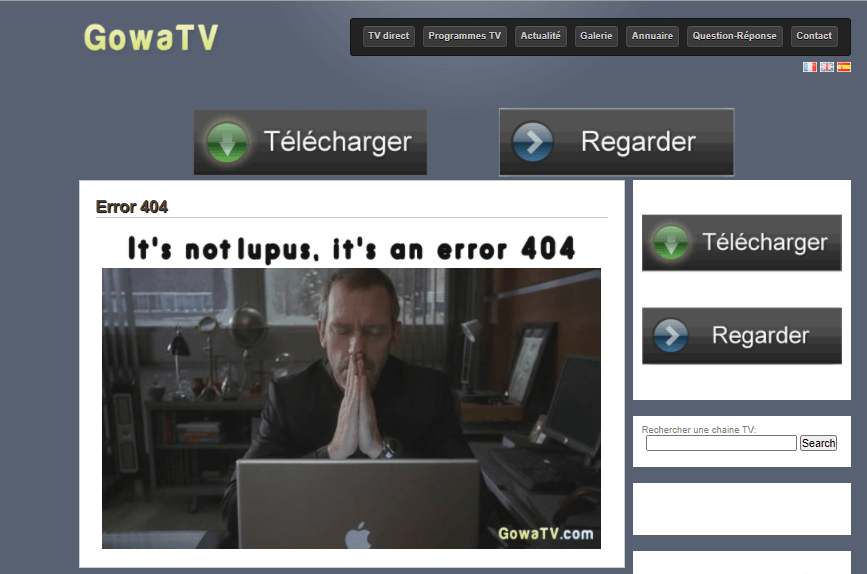
- Не бойтесь креативить. Чем круче выглядит страница, тем больше шансов, что пользователь на ней задержится.

- Сделайте навигацию: добавьте ссылки на полезные материалы, главную страницу, строку поиска, хлебные крошки и пр.
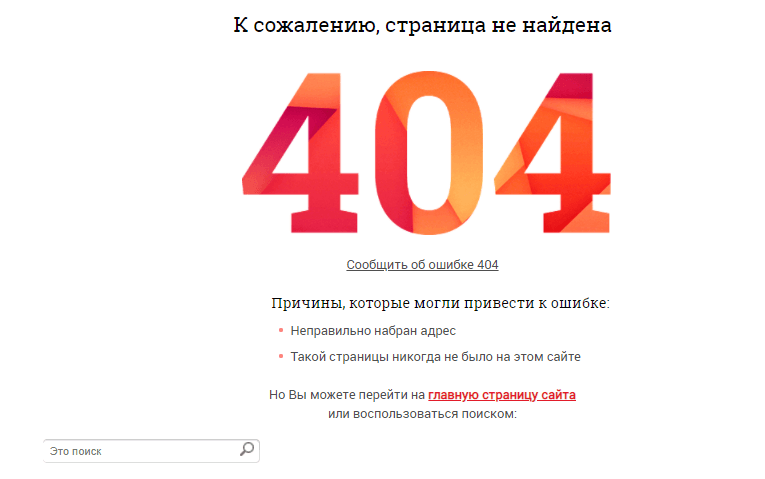
- Можно также добавить интерактивные элементы.
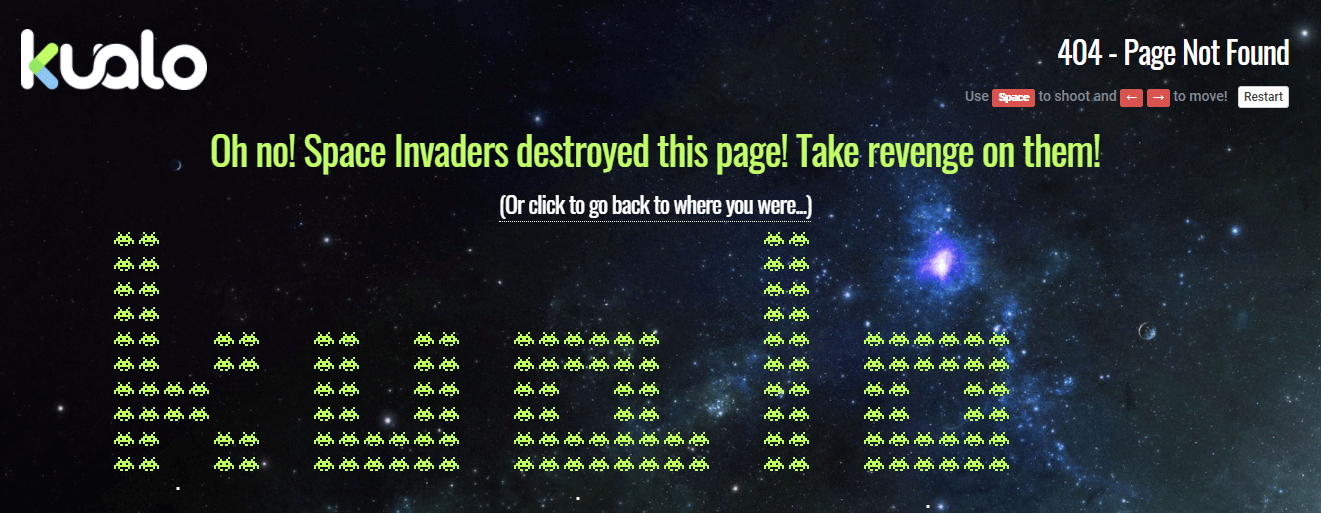
7. Что делать после того, как работы по редизайну завершены
Когда дизайн изменён, удостоверьтесь, что сайт работает исправно, и на нём нет ошибок. Как я уже сказала ранее, рекомендуется провести полный технический аудит сайта. Далее я расскажу об особо важных этапах, которые необходимо проверить в первую очередь.
7.1. Проверьте перелинковку
Убедитесь, что на сайте нет сквозных блоков перелинковки, иначе вы рискуете потерять позиции в поиске. Важно, чтобы:
- Все внутренние вели на исправные страницы, которые не закрыты от индексации.
- Блоки перелинковки на важные для продвижения URL остались без изменений.
- Ссылки, которые ведут на технические URL, закрыты от индексации.
7.2. Проверьте сайт на дубли и битые страницы
Наличие битых ссылок и дублей страниц также может негативно сказаться на SEO. Поэтому обязательно проверьте, нет ли этих ошибок на вашем сайте. Это легко можно сделать в Netpeak Spider: поставьте сайт на сканирование и по окончании откройте отчёт по ошибкам.
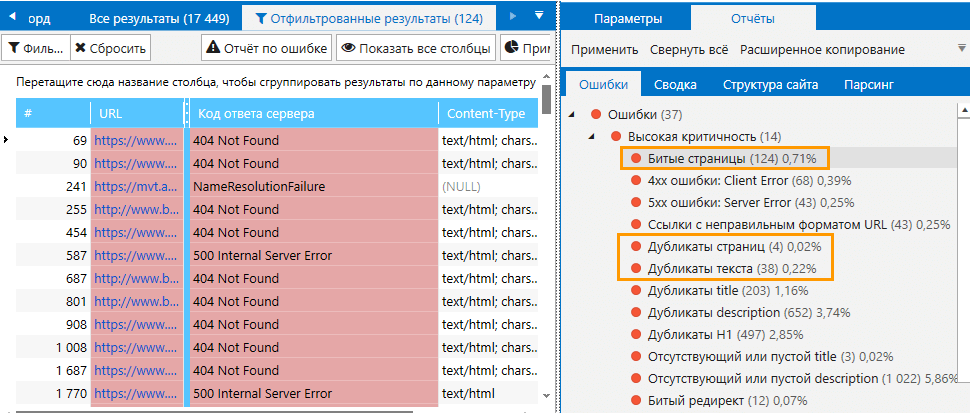
7.3. Проверьте скорость загрузки сайта
Ваши посетители вряд ли оценят красивый дизайн, если страницы сайта будут медленно грузиться. Поэтому обязательно протестируйте показатель скорости.
Это также можно сделать в Netpeak Spider: если вы просканировали сайт с настройками по умолчанию, в таблице с результатами вы увидите столбец ,где будет указано время ответа сервера, а также краулер определит низкую скорость загрузки как ошибку.
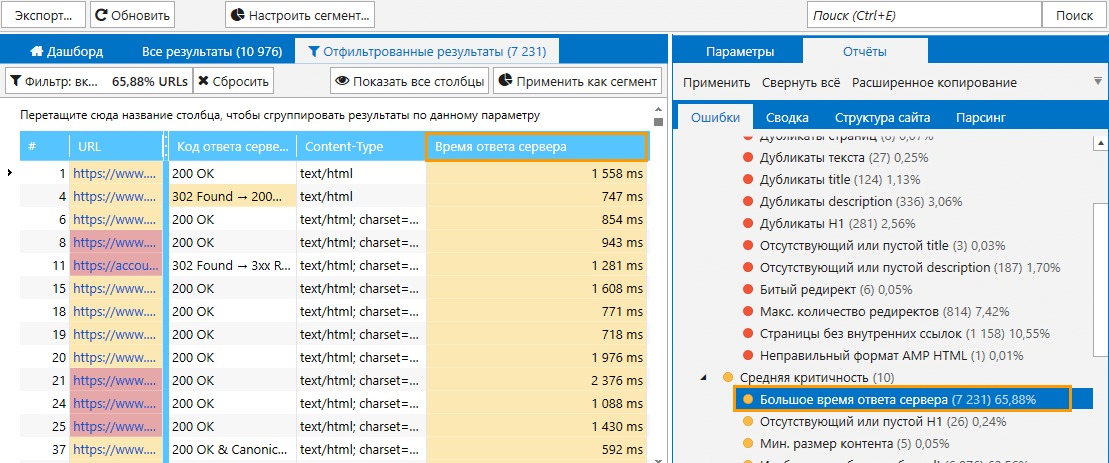
7.4. Оптимизация для мобильных устройств
Чтобы избежать падения мобильного трафика, у вашего сайта должна быть адаптивность под мобильные устройства. Проверку оптимизации для гаджетов вы можете выполнить в Google Search Console, Яндекс.Вебмастере, а также сервисах Mobile-Friendly, ThinkWithGoogle и подобных.
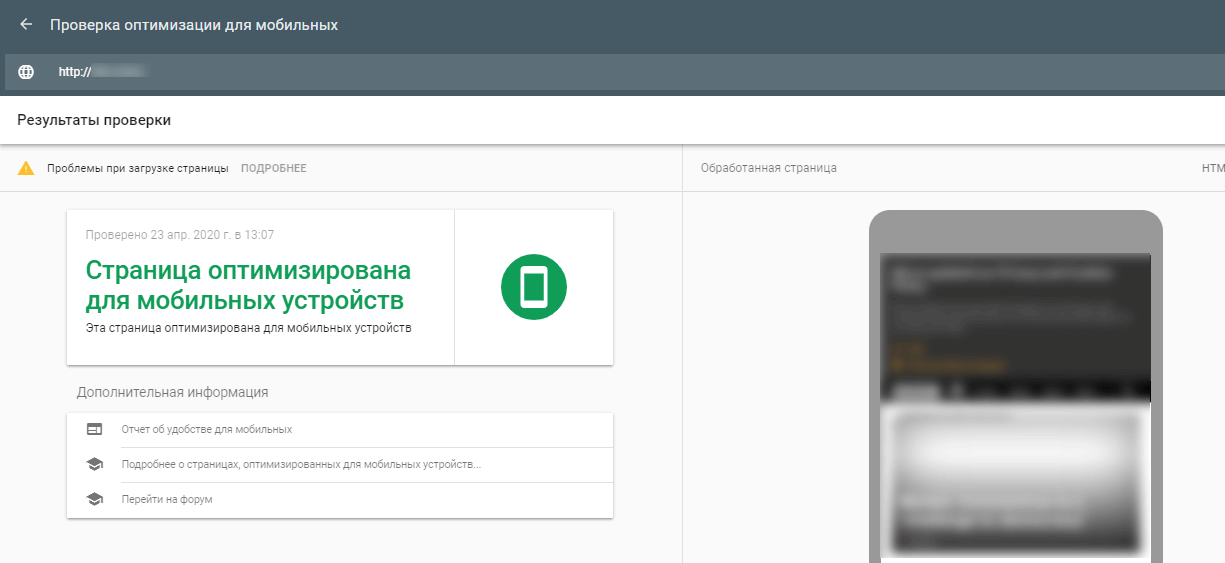
7.5. Индексация
Проверьте, чтобы важные страницы были открыты для индексации, а технические, наоборот, закрыты. Индексацию можно проверить в:
- Google Search Console:
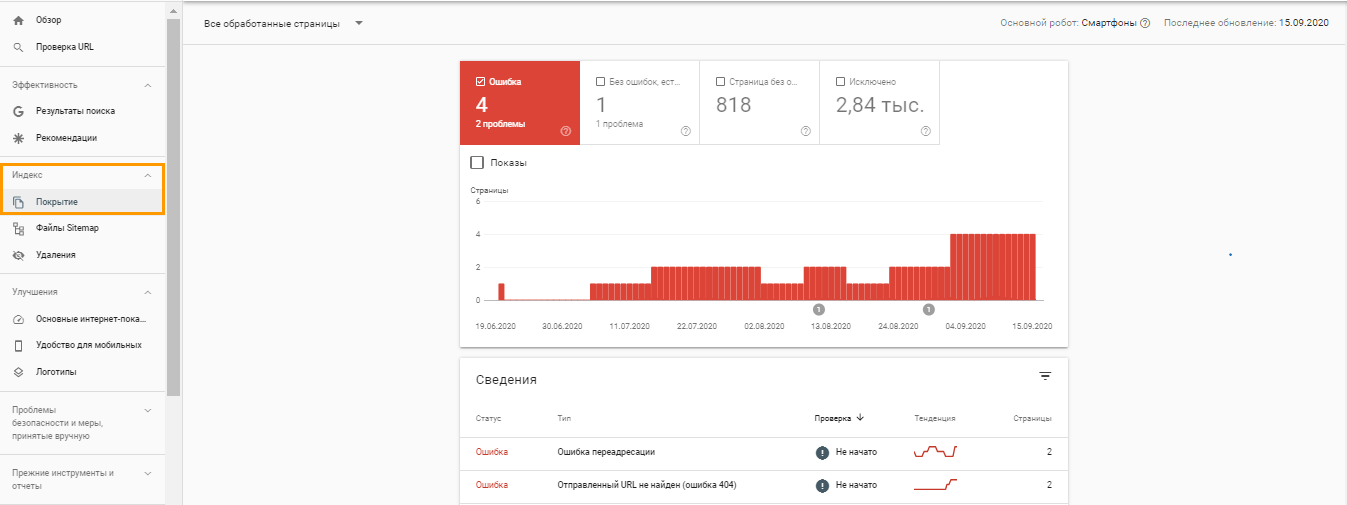
- Яндекс.Вебмастер:
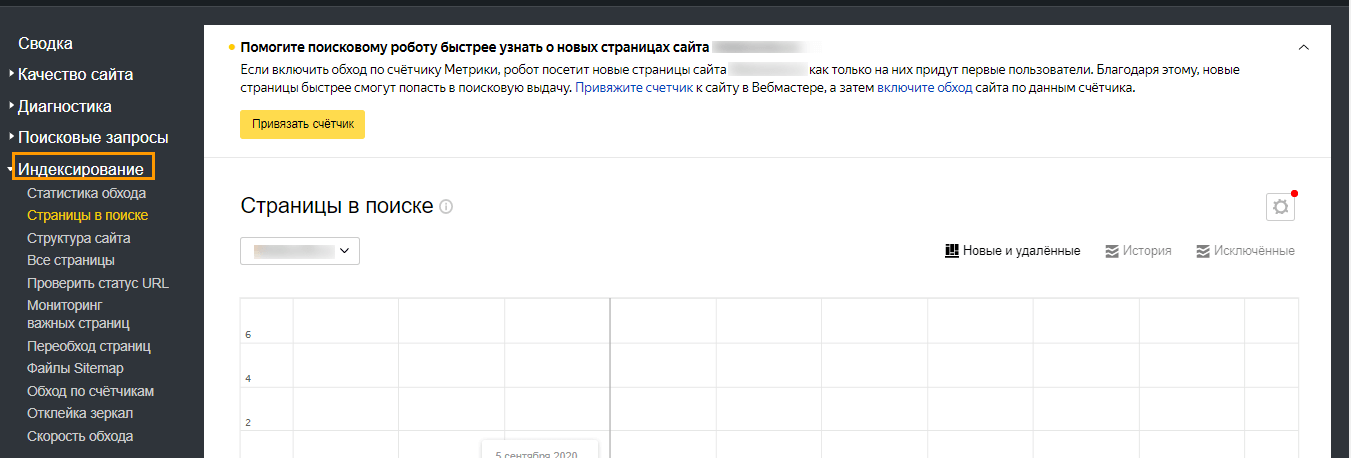
- Netpeak Spider:
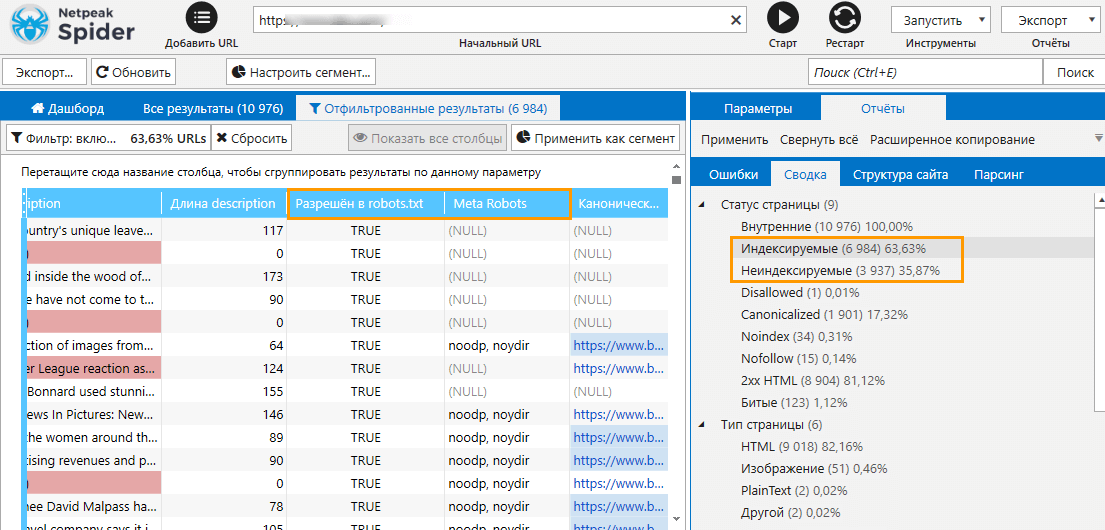
7.6. Файл XML Sitemap
Если в процессе редизайна удалялись / добавлялись разделы и страницы, обновите XML-карту и сообщите об обновлённом файле поисковым системам через панели вебмастеров.
Google Search Console
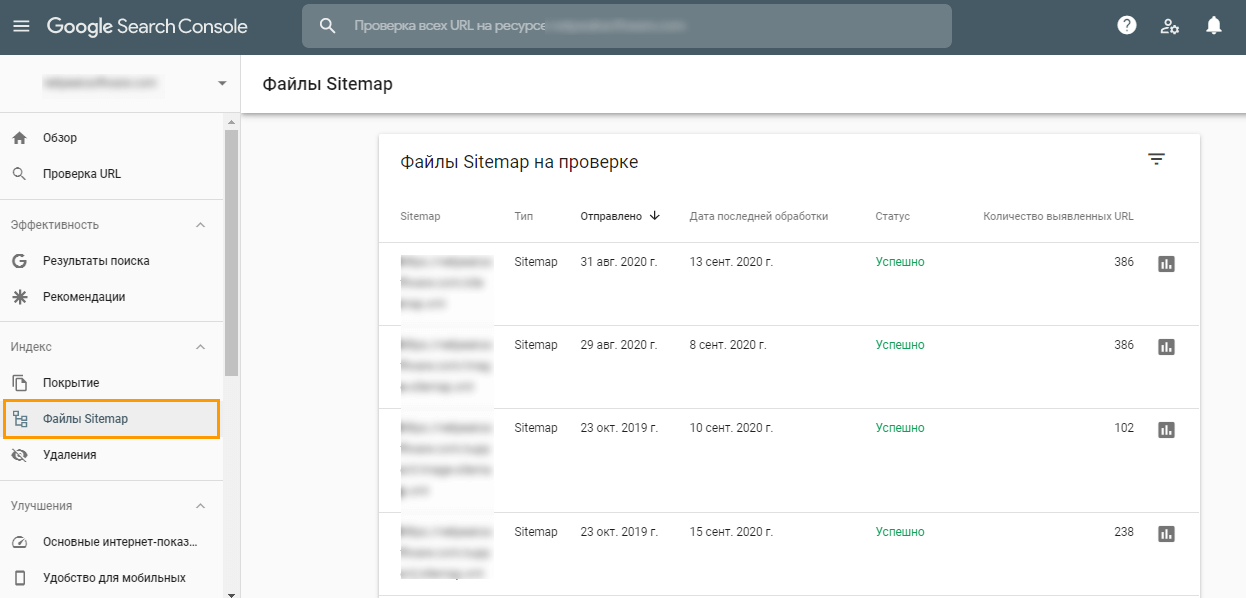
Яндекс.Вебмастер
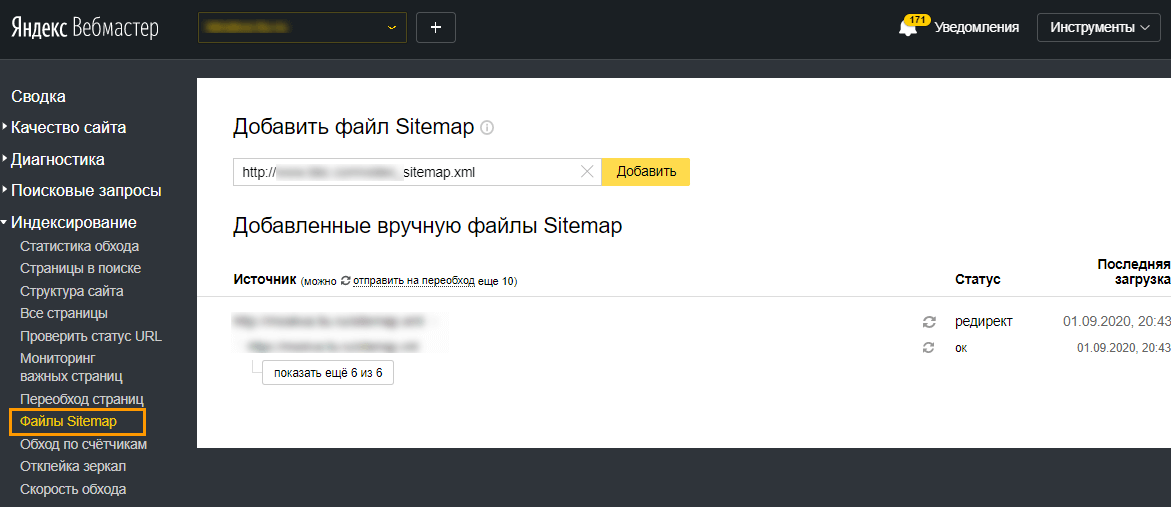
Также не забудьте добавить ссылку на XML Sitemap в файл robots.txt.
7.7. Проверьте контент
Убедитесь, что все важные страницы не потерялись, а все метаданные находятся на своих местах.
7.8. Отслеживайте динамику в сервисах аналитики
Ранее я говорила, что комментарии и примечания в Google Analytics и Яндекс.Вебмастере помогут вам зафиксировать изменения. Обязательно отслеживайте динамику изменений и мониторьте, что работает, а что — нет, как пользователи взаимодействуют с сайтом и т.д.
Подводим итоги
Редизайн для сайтов с хорошими позициями и трафиком необходимо проводить с осторожностью, чтобы не навредить SEO и не ухудшить показатели. Поэтому перед тем как начать работы по смене дизайна, сделайте следующее:
- проанализируйте текущее состояние сайта,
- сохраните высокоэффективный контент и важные для продвижения страницы,
- проведите технический аудит,
- переместите тестовый сайт на временный URL,
- создайте карту редиректов,
- оформите страницу с 404 ошибкой.
После редизайна стоит убедиться, что:
- перелинковка настроена правильно,
- на сайте нет дублей и битых страниц,
- сайт быстро загружается,
- сайт оптимизирован для мобильных устройств,
- важные страницы открыты для индексации,
- XML-карта обновлена,
- важный контент не удалён и находится на своём месте.